
Trong hướng dẫn này, nó được trình bày chi tiết về những việc cần làm nếu độ phân giải màn hình Windows 10 không thay đổi, cách khắc phục sự cố và trả về khả năng định cấu hình độ phân giải trên máy tính và máy tính xách tay, nếu có thể.
Tại sao không thể thay đổi độ phân giải màn hình
Tiêu chuẩn, bạn có thể thay đổi độ phân giải trong Windows 10 trong các tham số bằng cách nhấn nút chuột phải ở nơi trống của máy tính để bàn bằng cách chọn mục "Cài đặt màn hình" (hoặc trong các tham số - hệ thống - hiển thị). Tuy nhiên, đôi khi sự lựa chọn của sự cho phép không hoạt động hoặc trong danh sách các quyền chỉ có một tùy chọn lựa chọn (một tùy chọn cũng có thể khi danh sách hiện tại, nhưng nó không có sự cho phép đúng).

Có một số lý do chính tại sao độ phân giải màn hình có thể không thay đổi trong Windows 10, sẽ được xem xét thêm chi tiết dưới đây.
- Sự vắng mặt của trình điều khiển thẻ video cần thiết. Đồng thời, nếu bạn nhấp vào "Cập nhật trình điều khiển" trong trình quản lý thiết bị và nhận được thông báo rằng trình điều khiển phù hợp nhất cho thiết bị này đã được cài đặt - điều này không có nghĩa là bạn có và cài đặt trình điều khiển chính xác.
- Thất bại trong trình điều khiển thẻ video.
- Việc sử dụng các loại cáp, bộ điều hợp, bộ chuyển đổi bị hỏng chất lượng thấp hoặc bị hỏng để kết nối màn hình với máy tính.
Các tùy chọn khác là có thể, nhưng chỉ định thường được tìm thấy. Hãy để chúng tôi chuyển sang những cách để sửa chữa tình huống.
Cách khắc phục sự cố
Bây giờ, theo các mục về nhiều cách khác nhau để sửa chữa tình huống khi bạn không thể thay đổi độ phân giải màn hình. Bước đầu tiên là kiểm tra xem mọi thứ có theo thứ tự với trình điều khiển.
- Chuyển đến Trình quản lý thiết bị Windows 10 (cho việc này, bạn có thể nhấp chuột phải vào nút Bắt đầu và chọn mục menu ngữ cảnh mong muốn).
- Trong Trình quản lý thiết bị, mở phần "Bộ điều hợp video" và xem những gì được chỉ định. Nếu đây là phần "Bộ chuyển đổi video cơ bản (Microsoft)" hoặc phần "Bộ điều hợp video", nhưng trong phần "Thiết bị khác", có "Bộ điều khiển video (tương thích với VGA)", trình điều khiển card màn hình không được cài đặt . Nếu thẻ video chính xác được chỉ định (NVIDIA, AMD, Intel), nó vẫn đáng để thực hiện các bước tiếp theo.
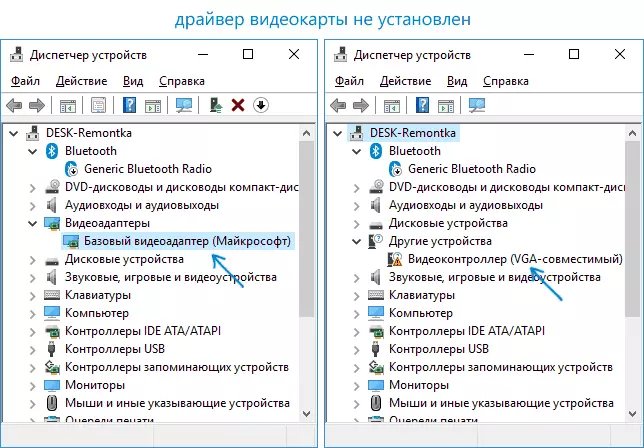
- Luôn luôn nhớ (không chỉ trong tình huống này) rằng nhấp chuột phải vào thiết bị trong Trình quản lý thiết bị và chọn mục "Cập nhật trình điều khiển" và thông báo tiếp theo mà trình điều khiển cho thiết bị này đã được cài đặt chỉ để nói rằng trên máy chủ Microsoft và bạn Có trong Windows không có trình điều khiển nào khác, và không phải là bạn có trình điều khiển đúng.
- Cài đặt trình điều khiển "bản địa". Để biết một thẻ video rời rạc trên PC - từ trang web NVIDIA hoặc AMD. Đối với PC có thẻ video tích hợp - từ nhà sản xuất bo mạch chủ của nhà sản xuất cho Mẫu MP của bạn. Đối với một máy tính xách tay - từ một trang web của nhà sản xuất máy tính xách tay cho mô hình của bạn. Đồng thời, trong hai trường hợp cuối cùng, hãy cài đặt trình điều khiển ngay cả khi trên trang web chính thức, nó không phải là trình điều khiển mới nhất và không có trình điều khiển cho Windows 10 (đặt cho Windows 7 hoặc 8, nếu không được cài đặt - chúng tôi cố gắng khởi động trình cài đặt trong chế độ tương thích).
- Nếu cài đặt không thành công và một số trình điều khiển đã được cài đặt (nghĩa là không phải là bộ điều hợp video cơ bản và không phải là bộ điều khiển video tương thích với VGA), hãy thử tháo gỡ hoàn toàn trình điều khiển thẻ video có sẵn, xem cách loại bỏ hoàn toàn trình điều khiển thẻ video .
Do đó, nếu mọi thứ diễn ra suôn sẻ, bạn sẽ nhận được trình điều khiển thẻ video đã cài đặt đúng, cũng như khả năng thay đổi sự cho phép.
Tuy nhiên, thường xuyên nhất, nó nằm trong trình điều khiển video, tuy nhiên, các tùy chọn khác cũng có thể và, theo đó, các phương thức chỉnh sửa là có thể:
- Nếu màn hình được kết nối thông qua bất kỳ bộ chuyển đổi nào hoặc gần đây bạn đã mua một cáp mới để kết nối, nó có thể ở trong đó. Nó đáng để thử các tùy chọn kết nối khác. Nếu có một số loại màn hình bổ sung với giao diện kết nối khác, bạn có thể thử nghiệm trên đó: nếu hoạt động với nó, lựa chọn độ phân giải là có thể, thì rõ ràng là về cáp hoặc bộ điều hợp (ít thường xuyên hơn trong đầu nối trên màn hình).
- Kiểm tra và liệu sự lựa chọn của sự cho phép xuất hiện sau khi khởi động lại Windows 10 (điều quan trọng là phải thực hiện khởi động lại và không hoàn thành công việc và bao gồm). Nếu có, hãy cài đặt trình điều khiển chipset từ trang web chính thức. Nếu sự cố không quyết định, hãy thử tắt khởi động nhanh Windows 10.
- Nếu vấn đề xuất hiện một cách tự nhiên (ví dụ: sau bất kỳ trò chơi nào), có một cách để khởi động lại trình điều khiển thẻ video bằng phím tắt Thắng + ctrl + shift + b (Tuy nhiên, kết quả là, nó có thể được để lại với màn hình đen để khởi động lại cưỡng bức).
- Nếu vấn đề không được giải quyết theo bất kỳ cách nào, hãy nhìn vào Bảng điều khiển NVIDIA, AMD Catalyst Bảng điều khiển hoặc Bảng điều khiển Intel HD (Hệ thống đồ họa Intel) và kiểm tra xem độ phân giải màn hình có được thay đổi ở đó không.
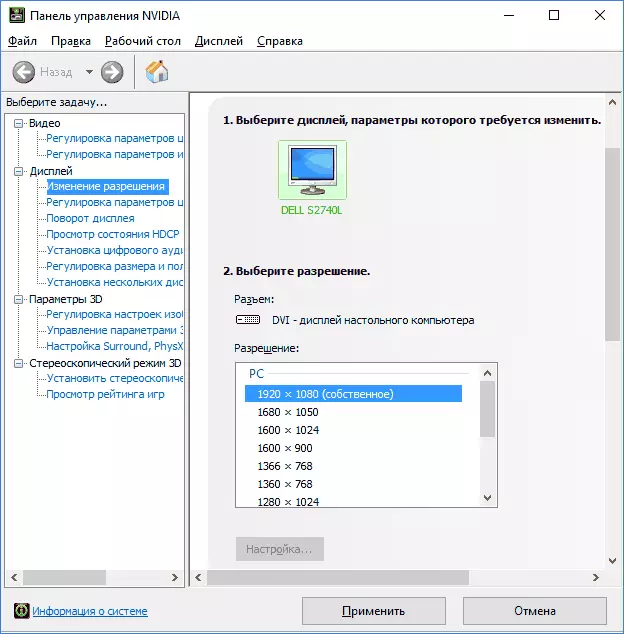
Tôi hy vọng hướng dẫn sử dụng hóa ra rất hữu ích và một cách để giúp bạn trả lại khả năng thay đổi độ phân giải màn hình của Windows 10.
